Крок 1. Створення нової компанії в Bimp
🔹Після входу в обліковий запис Bimp на стартовому екрані ви побачите перелік доступних компаній. Щоб додати нову, натисніть "Створити компанію".
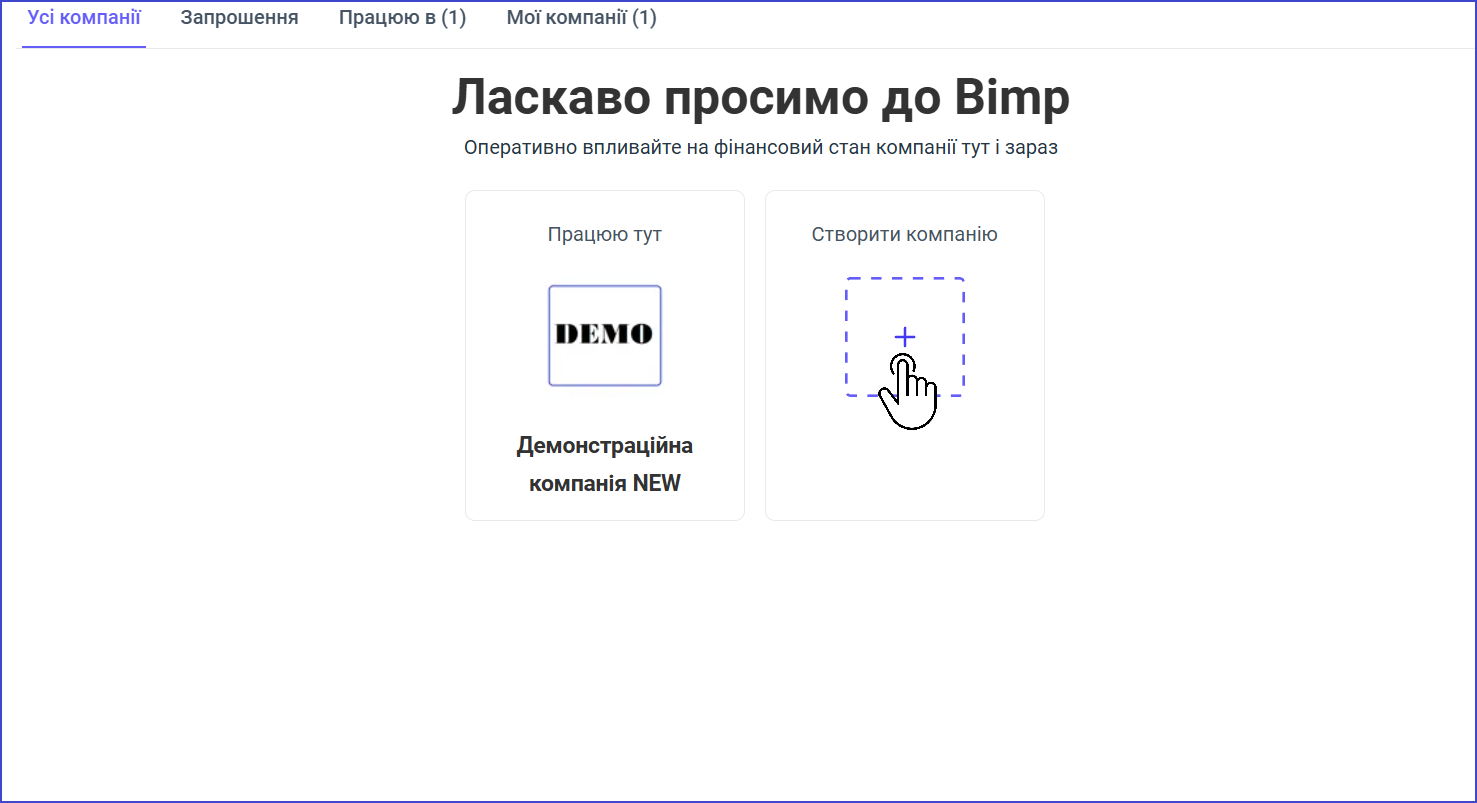 🔹 У вікні, що з’явиться, введіть назву компанії та натисніть "Створити". Додана компанія з’явиться в загальному списку.
🔹 У вікні, що з’явиться, введіть назву компанії та натисніть "Створити". Додана компанія з’явиться в загальному списку.
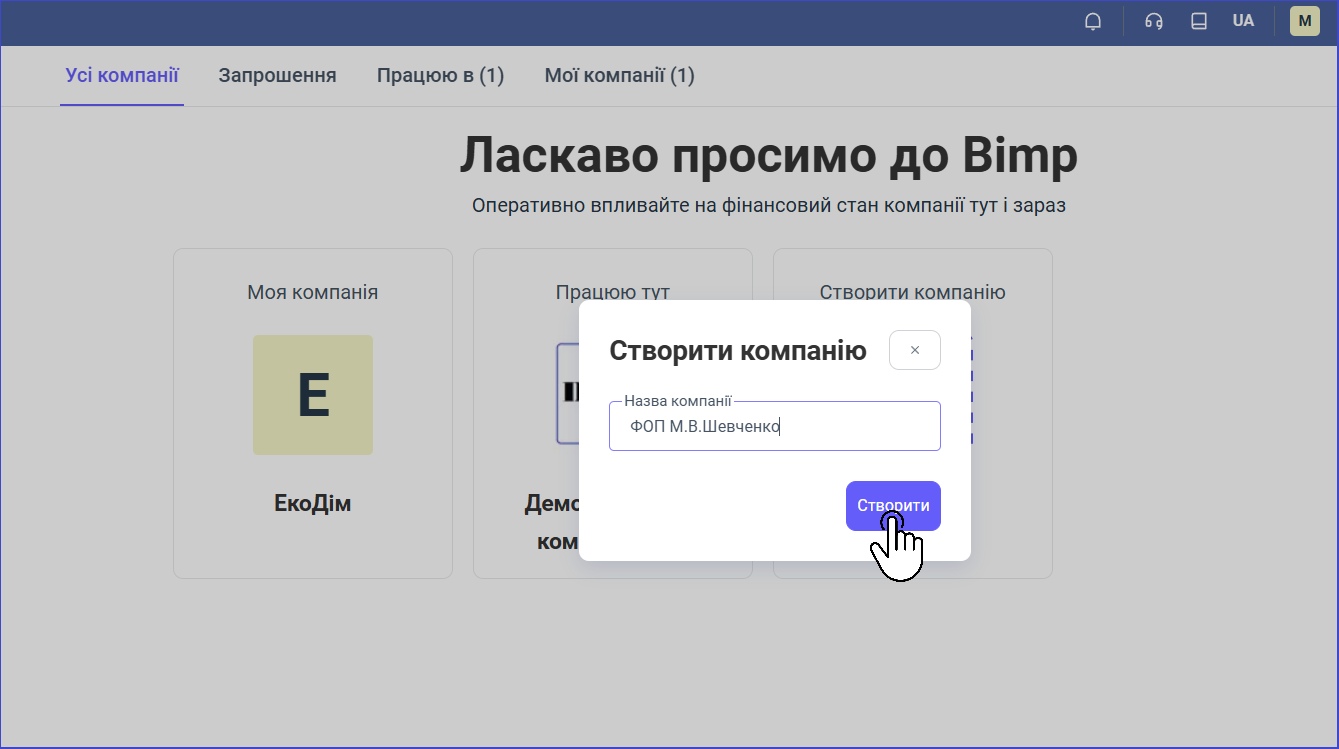
Крок 2. Налаштування поточної компанії
🔹Натисніть на іконку профілю у верхньому правому куті екрана та виберіть "Налаштування".
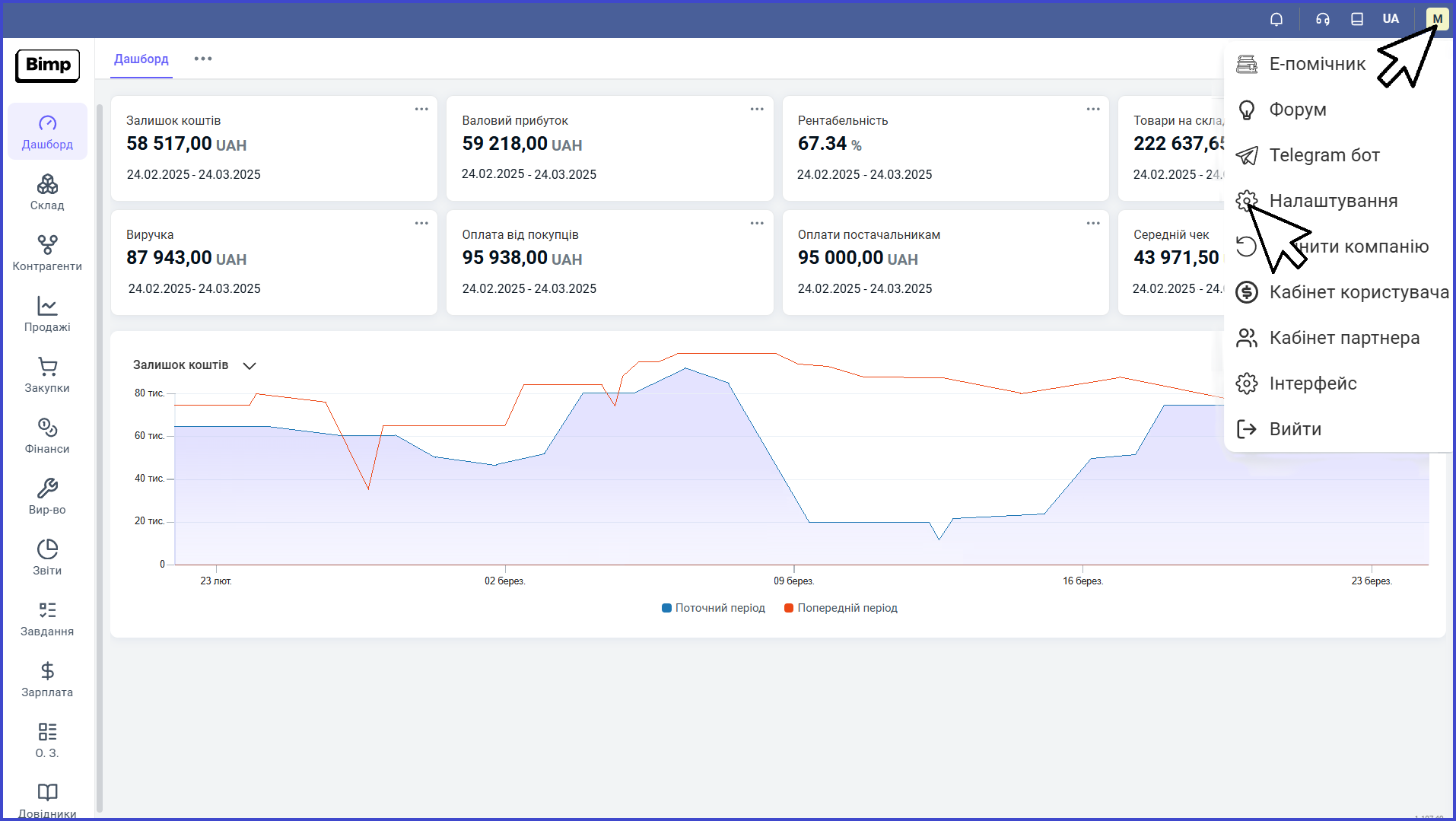
🔹Відкриється вкладка "Компанія", де відобразиться її поточна назва (якщо потрібно — змініть її на нову). Поля "Країна» та "Вид діяльності" заповнювати необов’язково.
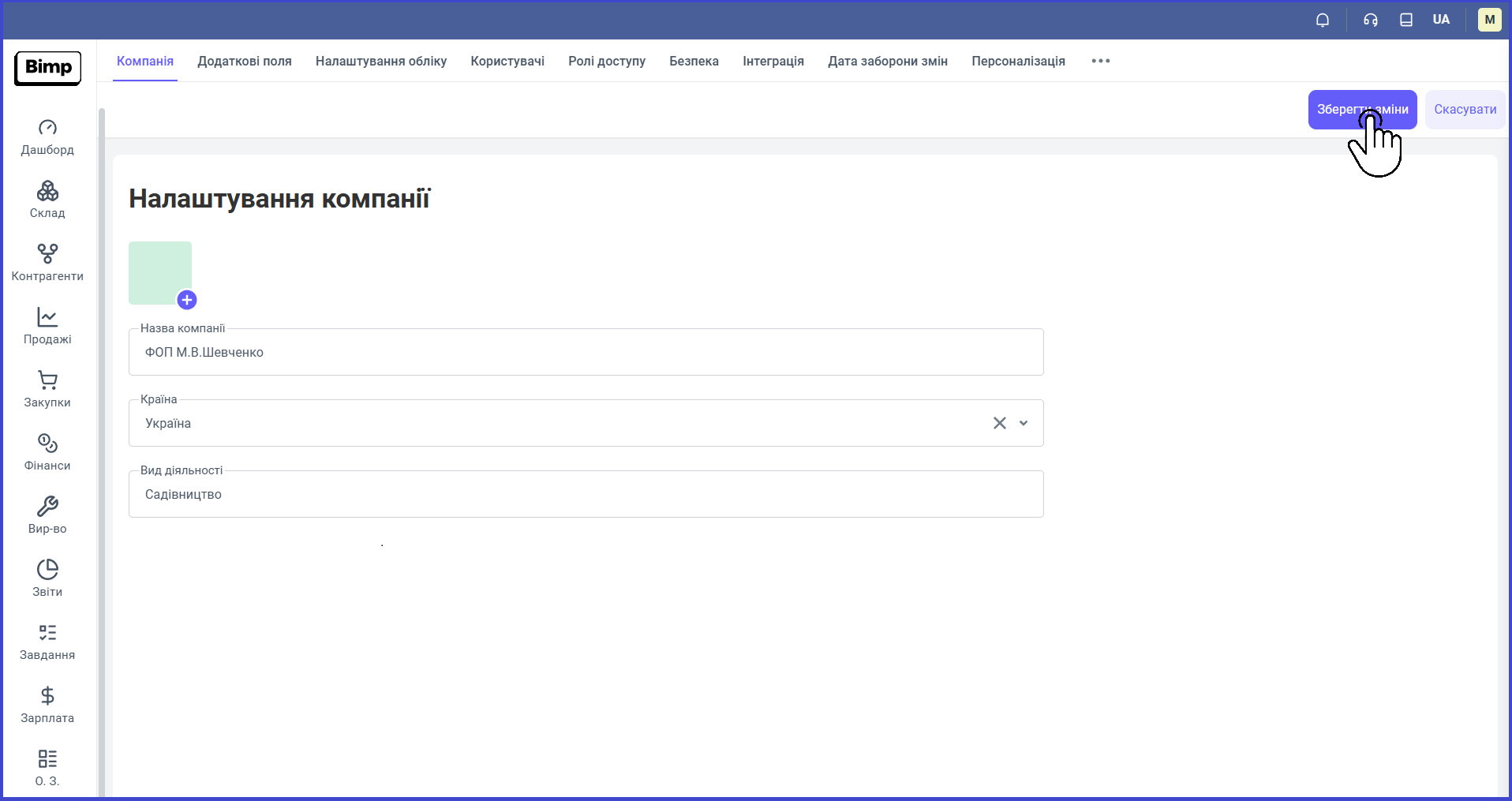 🔹 Щоб додати логотип компанії, натисніть на "+" на місці зображення та виберіть потрібний файл зі свого пристрою.
🔹 Щоб додати логотип компанії, натисніть на "+" на місці зображення та виберіть потрібний файл зі свого пристрою.
🔹Після внесення змін натисніть "Зберегти зміни".
🔹Крок 3. Додаткові параметри компанії
🔹Ви можете додати додаткові поля для форми створення нової та редагування наявної номенклатури та контрагентів, якщо стандартних полів не вистачає.
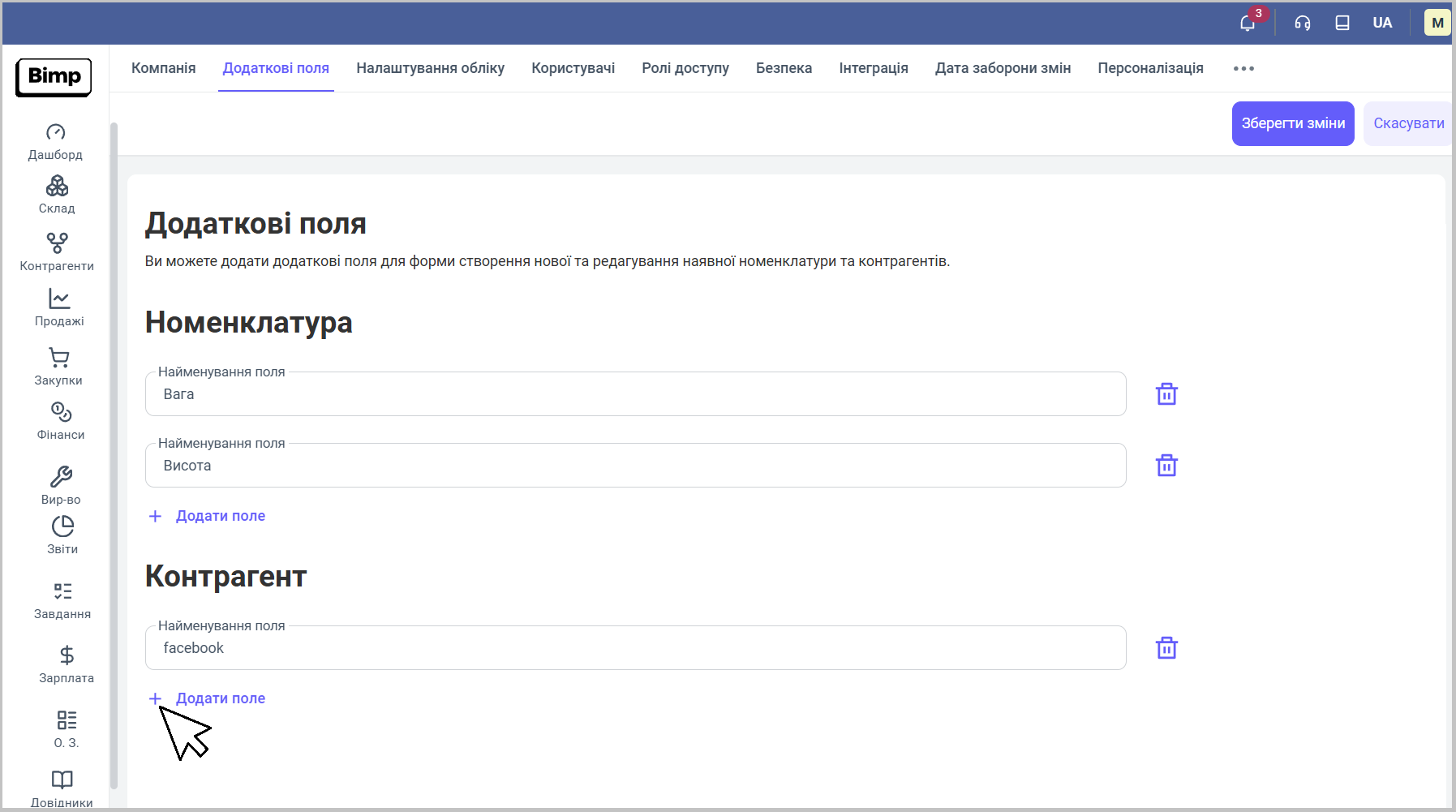 🔹Додайте нових користувачів і розподіліть ролі: адміністратор, менеджер, бухгалтер тощо. Це забезпечить контрольоване середовище роботи.
🔹Додайте нових користувачів і розподіліть ролі: адміністратор, менеджер, бухгалтер тощо. Це забезпечить контрольоване середовище роботи.
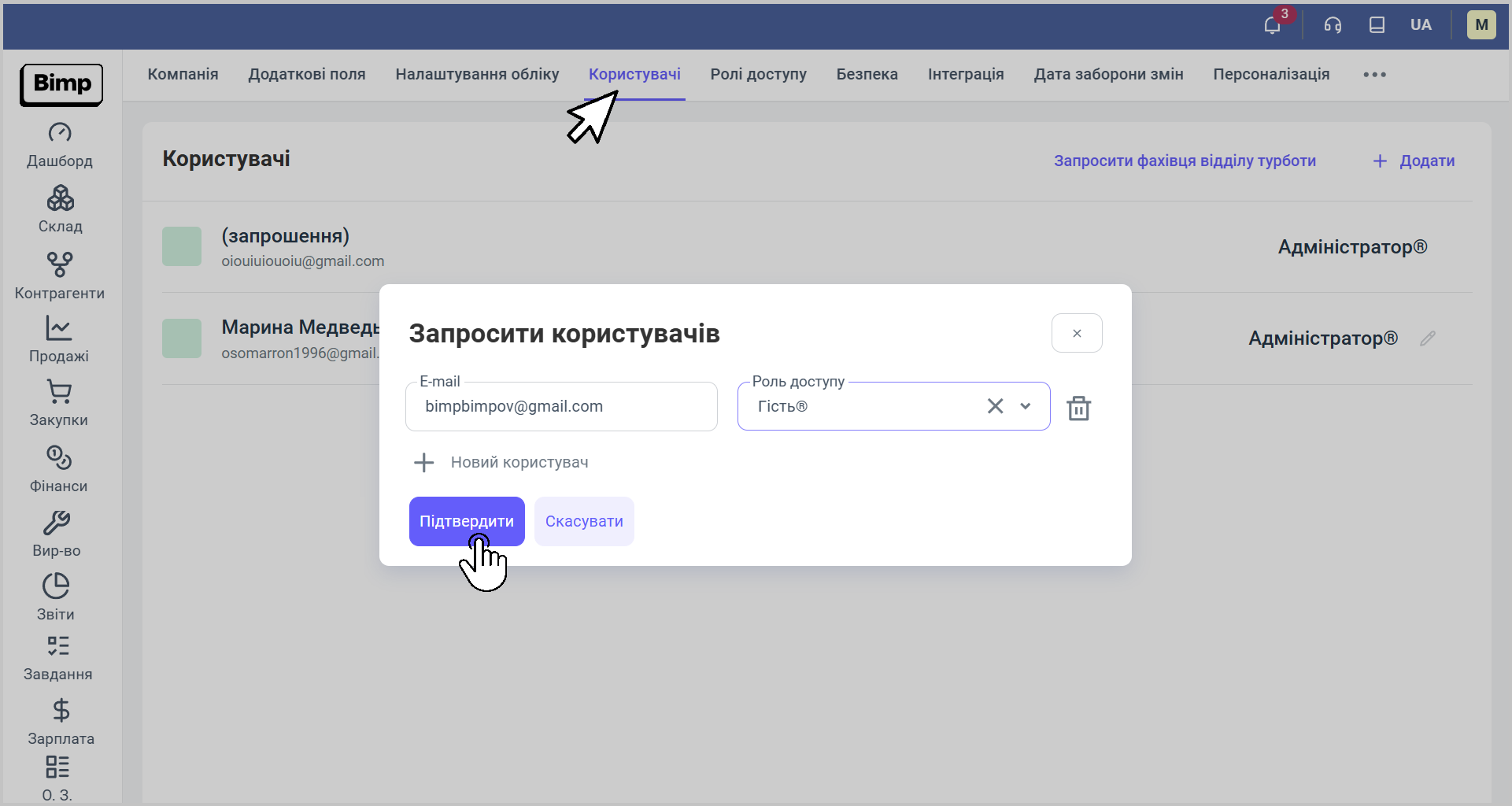 🔹В розділі "Безпека" можна налаштувати автоматичний вихід із системи після певного періоду бездіяльності для запобігання несанкціонованому доступу до облікового запису у разі, якщо користувач залишив сесію відкритою.
🔹В розділі "Безпека" можна налаштувати автоматичний вихід із системи після певного періоду бездіяльності для запобігання несанкціонованому доступу до облікового запису у разі, якщо користувач залишив сесію відкритою.
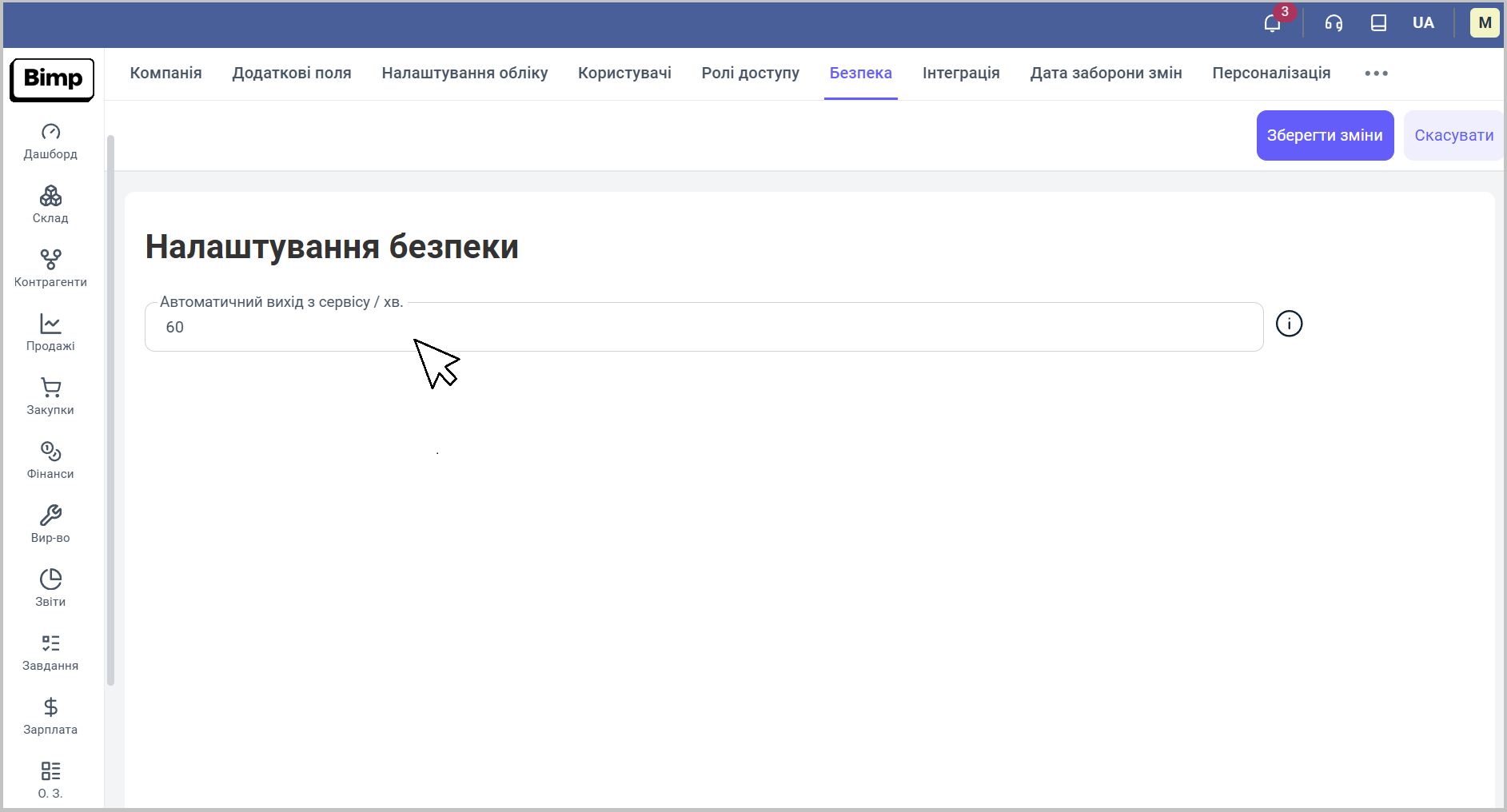
🔹У розділі "Дата заборони змін" можете вказати кінцеву дату, після якої забороняється редагування або створення документів у системі (наприклад, після здачі звітності або закриття місяця).
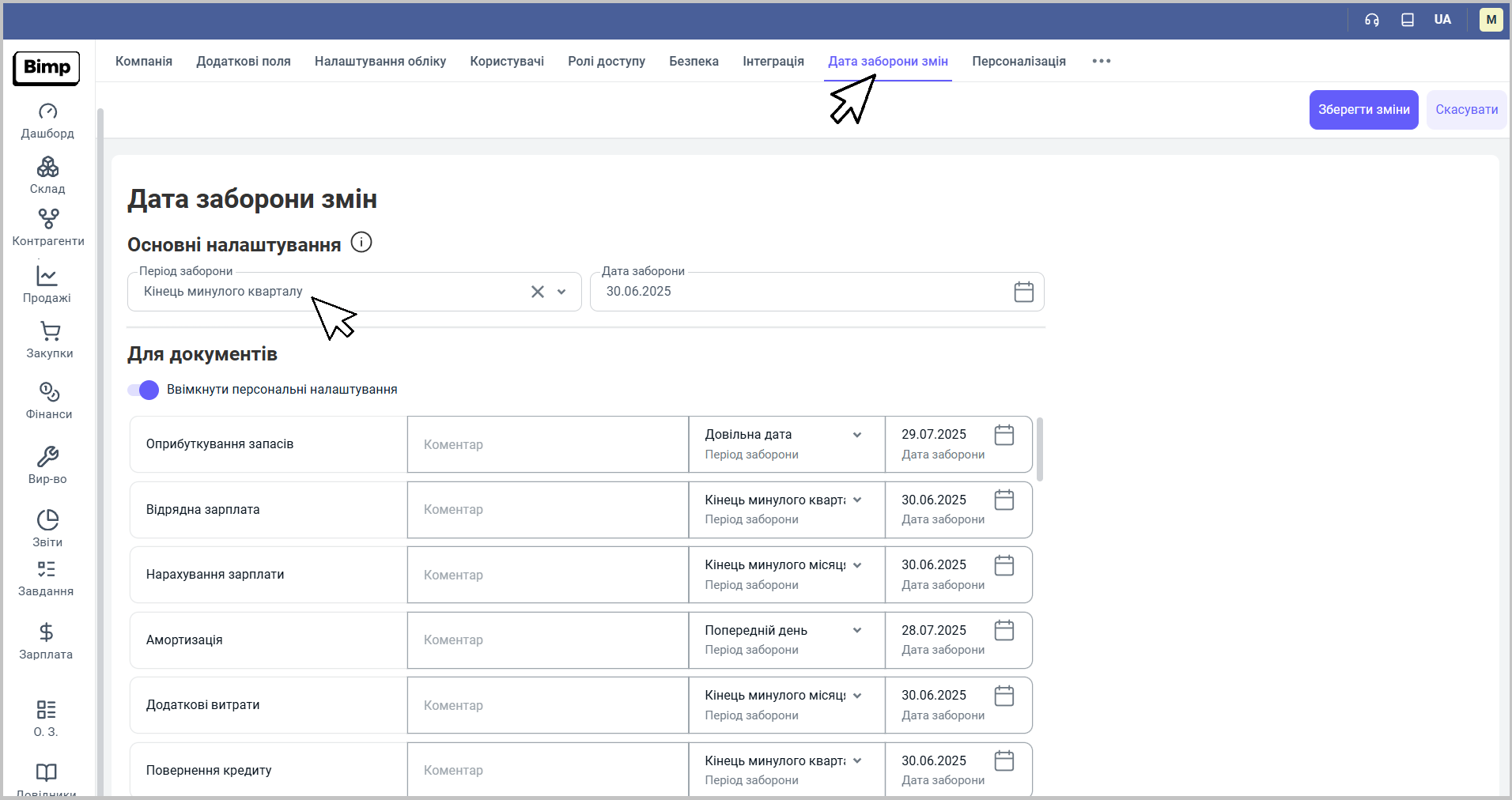 🔹Під час входу з нового пристрою сервіс автоматично визначає його тип. Для кожного типу пристрою (наприклад, комп’ютер, планшет чи смартфон) ви можете окремо налаштувати інтерфейс програми під власні потреби у розділі "Персоналізація"
🔹Під час входу з нового пристрою сервіс автоматично визначає його тип. Для кожного типу пристрою (наприклад, комп’ютер, планшет чи смартфон) ви можете окремо налаштувати інтерфейс програми під власні потреби у розділі "Персоналізація"
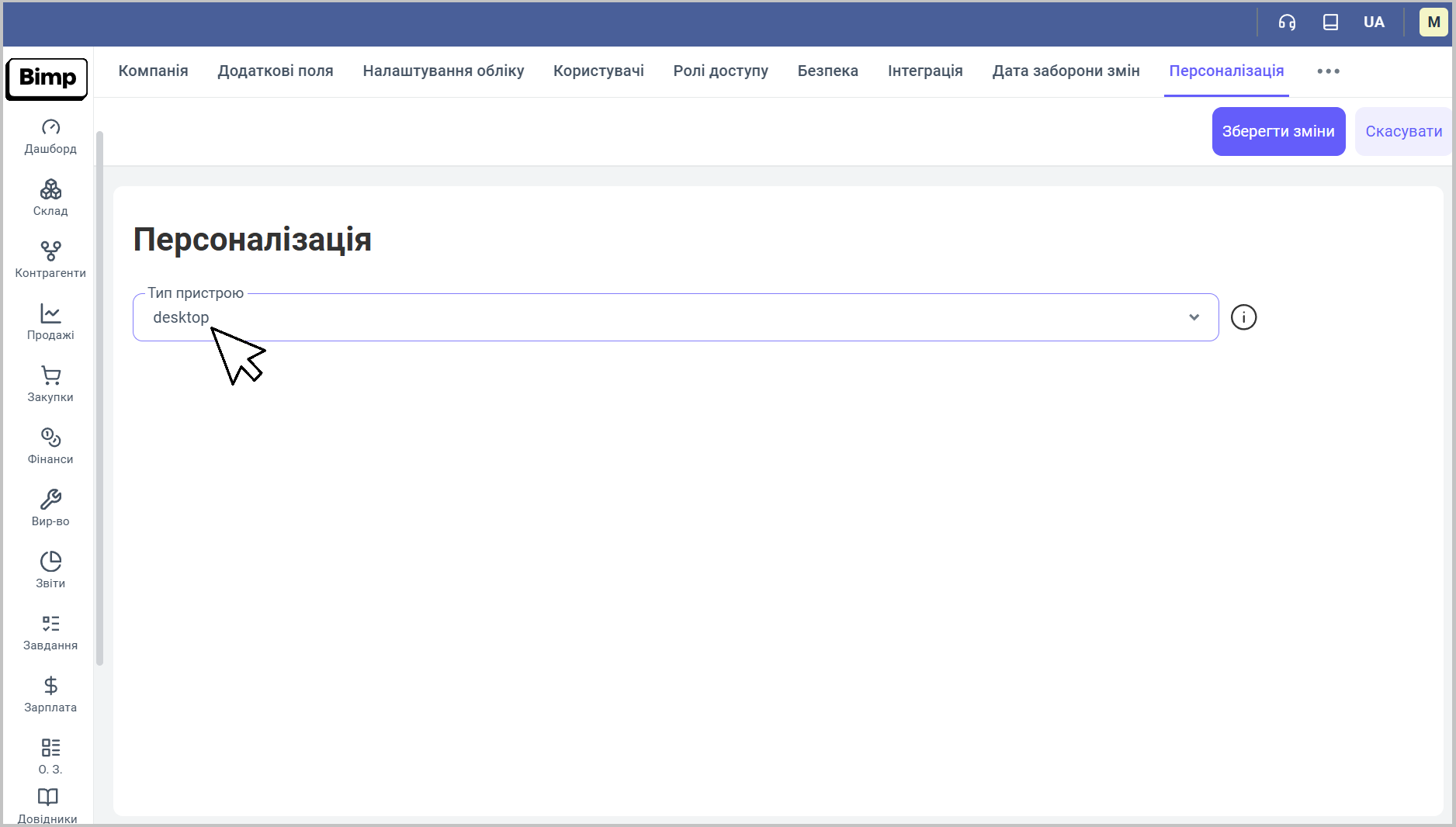
🔹Ви також можете підключити інтеграції з CRM, платіжними системами або маркетплейсами для зручної роботи онлайн.
Готово! Компанію створено і вона готова до налаштування параметрів обліку та заповнення довідників.
Наступний етап: Початок роботи з Bimp
Якщо у вас з’являться запитання чи потрібно внести зміни – повідомте нам!
Читайте також: